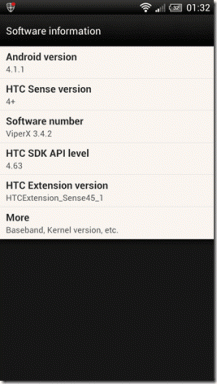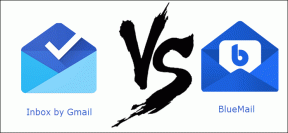A 7 legjobb módszer az Android és iOS rendszeren nem működő Instagram csevegési témák javítására
Vegyes Cikkek / / November 29, 2021
Nemrég a Facebook tolta a nagy frissítés az Instagramhoz ami megváltoztatta az üzenetkezelési funkció használatának módját. Különféle funkciók kerültek bevezetésre, mint például az emoji reakciók, az eltűnési mód, a szelfi matricák és a csevegési témák. Sajnos néhány felhasználó nem tudja megtapasztalni a csevegési témák funkcióit az Instagramon. Ha az Instagram csevegési témái nem jelennek meg a telefonon, találjuk ki, hogyan lehet közösen kijavítani.

A csevegési téma eltér az alkalmazás témájától, ahol választhat a sötét vagy a világos mód között. A csevegési témák széles színválasztékot kínálnak, de csak a csevegés háttere vagy a buborék színe változik.
Ha az Instagram csevegési témái nem működnek az Ön számára, a következő megoldások segíthetnek. Kezdjük.
Tudnivalók az Instagram csevegési témáiról és a buborékszínekről
- Két dolog van – a témák és a színek és színátmenetek. A csevegési témák hátteret vagy háttérképet adnak a csevegéshez, és megváltoztatják az Instagram-üzenetek buborékszínét is. Másik szín választása azonban csak az üzenetbuborék színét változtatja meg. A kényelem kedvéért ebben a bejegyzésben mindkettőre témaként hivatkozunk.
- A téma csak egyetlen csevegésre vonatkozik. Minden csevegés témáját vagy színét manuálisan kell módosítania. Ennyi aprólékos személyre szabás.
- Annak ellenére, hogy a másik személy nem kap értesítést a téma változásáról, a csevegés megnyitásakor látni fogja a témaváltási értesítést.
- Amikor megváltoztatja a témát vagy a buborék színét, a változás a többi felhasználó számára is tükröződik, nem csak Önre.
Ugorjunk a megoldásokra.
1. Kövesse a lépésről lépésre leírt módszert az Instagram csevegési témájának megváltoztatásához
Az első megoldás az lenne, ha követi a megfelelő lépéseket a csevegési téma megváltoztatásához.
1. lépés: Indítsa el az Instagram alkalmazást, és érintse meg a Messenger ikont a tetején. Ha látja a régi Közvetlen üzenet ikont, ugorjon a következő megoldásra.

2. lépés: Koppintson arra a csevegésre, amelynek témáját vagy színét módosítani szeretné. A csevegésen belül érintse meg az (i) ikont a tetején.

Profi tipp: Kitalál hogyan láthatja az első üzenetet az Instagramon görgetés nélkül.
3. lépés: Látni fogja a Téma opciót. Koppintson rá. Különféle témák és színek fogadják Önt. Érintse meg azt, amelyet használni szeretne.


A buborék színe megváltozik, amikor a billentyűzet aktív, és ha nem, ahogy a következő képernyőképeken láthatja.


Tipp: Ha a téma színei furcsának tűnnek, váltson a sötét és a világos téma között az Instagram Beállítások > Téma menüpontjában.
A Guiding Tech-en is
2. Frissítse az Instagram alkalmazást
Ha nem látja a témabeállítást az Instagram-üzenetek között, frissítenie kell az Instagram alkalmazást. Nyissa meg a Play Store-t (Android) és az App Store-t (iOS), és keresse meg az Instagramot. Érintse meg a Frissítés elemet. Frissítés után nyissa meg az Instagram alkalmazást, és egy értesítés fogadja Önt, amely valami hasonlót mond: Az alkalmazások közötti üzenetküldés bevezetése vagy az Üzenetkezelés megváltozott. Koppintson rá, és kövesse a képernyőn megjelenő utasításokat a téma funkció eléréséhez.

Ha nem lát értesítést, távolítsa el az Instagram alkalmazást a legutóbbi alkalmazások listájáról, vagy indítsa újra a telefont az alkalmazás frissítése után. Ezután nyissa meg újra az Instagramot, és megkapja az új funkciót.
Az üzenetküldés frissítése után az Instagram Direct Messaging (DM) ikont a Facebook Messenger logó váltja fel. Csak az új ikon birtokában használhatsz témákat az Instagram-csevegésekben. Kövesse a fent említett lépéseket a csevegési téma módosításához.

3. Üzenetküldési funkció frissítése
Abban az esetben, ha elvetette az alkalmazások közötti üzenetküldéssel kapcsolatos értesítést, vagy nem kapta meg. ne aggódj. Az Instagram alkalmazásban lépjen a profil képernyőjére, és érintse meg a három sáv ikont. Válassza ki belőle a Beállításokat.


A tetején megjelenik az Üzenetek frissítése. Koppintson rá. Megnyílik egy új képernyő, amely az Instagram-üzenetek különféle funkcióit mutatja be. Érintse meg a Frissítés elemet.
Profi tipp: Ha nem látja az Üzenetek frissítése lehetőséget, először frissítse az Instagram alkalmazást, ha még nem tette volna meg, majd indítsa újra a telefont.

A rendszer megkérdezi, hogy össze szeretné-e kapcsolni Instagram- és Facebook-fiókját. Ha így tesz, üzenetet küldhet a Messenger kapcsolattartóinak az Instagramból. Érintse meg a Folytatás gombot, ha össze szeretné kapcsolni őket, vagy nyomja meg a Kihagyás gombot.

Lépjen az Instagram alkalmazás kezdőképernyőjére, és látni fogja, hogy a Messenger logó felváltotta a régi DM ikont. Nyissa meg a csevegést, és meg kell tudnia változtatni a témát az 1. javítás utasításai szerint.

Tipp: Tudni mi van némítva az Instagramon és hogyan kell használni.
4. Jelentkezzen ki az összes fiókból
Ezután próbáljon meg kijelentkezni Instagram-fiókjából. Sok felhasználó számára a kijelentkezés segített a csevegési témák működésében. Az Instagram alkalmazásból való kijelentkezéshez lépjen a profil képernyőjére, és érintse meg a három sáv ikont. Válassza a Beállítások lehetőséget.


Görgessen le, és érintse meg a Kijelentkezés xyz elemet, ahol az xyz a fiók neve. Alternatív megoldásként, ha több fiókot is hozzáadott az Instagramhoz, koppintson a Kijelentkezés az összes fiókból elemre. Győződjön meg arról, hogy ismeri fiókjai jelszavát, mielőtt megnyomja a kijelentkezés gombot.

Kijelentkezés után indítsa újra a telefont. És akkor jelentkezzen be újra. Remélhetőleg a csevegési témák most működni fognak az Ön fiókjában.
Profi tipp: Tekintse meg útmutatónkat hogyan lehet eltávolítani az emlékezett Instagram-fiókot.
A Guiding Tech-en is
5. Gyorsítótár és adatok törlése (csak Androidon)
Megpróbálhatja törölni a gyorsítótárat és az adatokat az Instagram alkalmazáshoz, hogy csevegési témákat kaphasson Android telefonokon. Gyorsítótár vagy adatok törlése nem törli Instagram-fotóit vagy egyéb személyes adatait a telefonon. Az adatok törlése azonban kijelentkeztet minden Instagram-fiókjából a telefonon.
Az Instagram alkalmazás gyorsítótárának és adatainak törléséhez lépjen a Beállítások > Alkalmazások menüpontba. Koppintson az Instagramra.


Az Instagram alatt érintse meg a Tárhely elemet. Ezután először érintse meg a Gyorsítótár törlése lehetőséget.


Menjen vissza, és nyomja meg a Force Close gombot. Nyissa meg az Instagram alkalmazást, és ellenőrizze, hogy az új üzenetek funkció engedélyezése után tudja-e használni a csevegési témákat. Ha ez nem működik, érintse meg a Tárhely törlése vagy az Adatok törlése gombot. Nyissa meg az Instagramot, és jelentkezzen be fiókja adataival. Ezután próbálja megváltoztatni a csevegés témáját.


Profi tipp: Tájékozódjon részletesen mi történik az alkalmazások adatainak törlésével mint a WhatsApp, Facebook, Instagram, Kapcsolatok stb.
6. Távolítsa el az Instagram alkalmazást
Ha úgy tűnik, hogy a fenti megoldások nem segítenek, próbálja meg eltávolítani az Instagram alkalmazást. Az Android rendszeren való eltávolításhoz nyissa meg a Beállítások > Alkalmazások > Instagram lehetőséget. Érintse meg az Eltávolítás gombot. Másik megoldásként érintse meg és tartsa lenyomva az Instagram alkalmazás ikonját a kezdőképernyőn, és válassza az Eltávolítás lehetőséget. iPhone-on is érintse meg hosszan az Instagram alkalmazás ikonját, és válassza az Alkalmazás törlése lehetőséget.
Jegyzet: Az Instagram alkalmazás törlése nem törli Instagram-fiókját vagy a benne lévő fényképeket. Ismerje meg részletesen mi történik az Instagram alkalmazás eltávolításával a telefonból.
7. Legyél türelmes
Az Instagram lassan bevezeti a chattéma funkciót. Lehet, hogy még nem érhető el az Ön országában. Kérjük, legyen türelme, amíg meg nem szerzi a funkciót. Ne feledje, hogy egy jó dologhoz idő kell.
A Guiding Tech-en is
Váltson az eredeti klasszikus Instagram-témára
Ha nem tetszenek az Instagram által kínált témák vagy színek, nem távolíthatja el a funkciót. Átválthat azonban az eredeti Instagram-üzenetek megjelenésére, ha egyszerűen kiválasztja a Klasszikus lehetőséget a témák/színek listájából.
Következö: Profiként szeretné használni az Instagram-üzeneteket? Nézze meg 14 tippet az Instagram-csevegésekhez a következő linken.